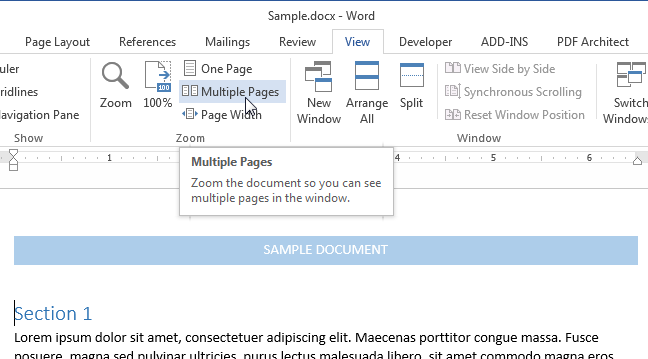Word တွင်စာရွက်စာတမ်းတစ်ခုနှင့်အလုပ်လုပ်သောအခါ၊ အထူးသဖြင့်သင့်တွင်ကျယ်ပြန့်သောမော်နီတာရှိပါကတစ်ခါတစ်ရံတွင်၎င်းသည်ဖန်သားပြင်ပေါ်ရှိစာမျက်နှာများစွာကိုတစ်ပြိုင်နက်ကြည့်ရှုရန်အသုံးဝင်နိုင်သည်။ စာမျက်နှာများစွာကို တစ်ချိန်တည်းတွင် ကြည့်ရှုခြင်းသည် စာရွက်စာတမ်း၏ အပြင်အဆင်၏ ပိုမိုပြည့်စုံသော ရုပ်ပုံတစ်ပုံကို မြင်တွေ့နိုင်မည်ဖြစ်သည်။
မှတ်စု: ဤဆောင်းပါးအတွက် သရုပ်ဖော်ပုံများသည် Word 2013 မှဖြစ်သည်။
ကြည့်ရှုမှုမုဒ်တွင် စာမျက်နှာများစွာကို တစ်ချိန်တည်းတွင် သင်ဖွင့်နိုင်သည်။ စာမျက်နှာအပြင်အဆင် (ပရင့်အပြင်အဆင်)။ အခြားကြည့်ရှုမုဒ်ကို ဖွင့်ထားလျှင် သို့မဟုတ် မည်သည့်မုဒ်ကို လက်ရှိဖွင့်ထားသည်ကို သင်သေချာမသိပါက တက်ဘ်ကို နှိပ်ပါ။ ကြည့်ရှုခြင်း (အမြင်)။
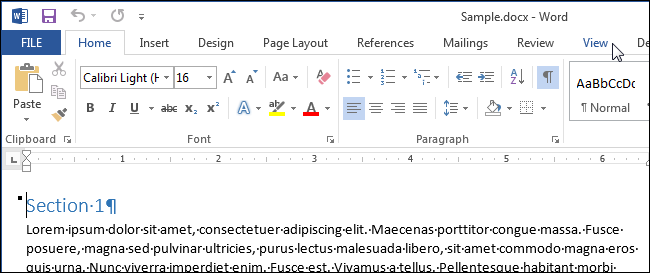
အပိုင်း Modes များကိုကြည့်ပါ (ရှုခင်း) ကိုနှိပ်ပါ။ စာမျက်နှာအပြင်အဆင် (Print Layout)။
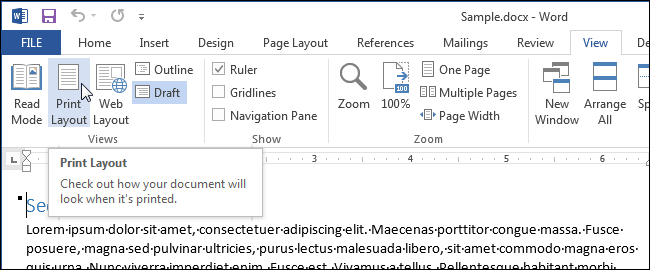
စာမျက်နှာများစွာကို တစ်ပြိုင်နက်ကြည့်ရှုနိုင်စေရန်အတွက် ကာဆာကို ပထမစာမျက်နှာ၏ စာသားတွင် (စခရင်ပေါ်တွင် ပြသသင့်သည့်အရာများ) တွင် ကာဆာကို ထားရှိပါ။ အဖွဲ့ထဲမှာ စကေး (Zoom) တက်ဘ်များ ကြည့်ရှုခြင်း (View) ကိုနှိပ်ပါ။ စာမျက်နှာများစွာ (စာမျက်နှာပေါင်းများစွာ)။
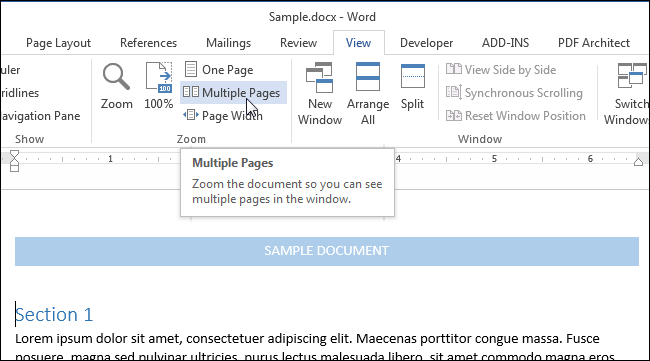
ပုံမှန်အားဖြင့် စာမျက်နှာနှစ်မျက်နှာကို ပြပါမည်။ ၎င်းတို့သည် စခရင်ပေါ်တွင် လုံး၀ အံဝင်ခွင်ကျဖြစ်လောက်အောင် အတိုင်းအတာကို လျှော့ချမည်ဖြစ်သည်။ စာမျက်နှာများစွာကို ရှာဖွေခြင်းသည် စာရွက်စာတမ်းတစ်ခု၏ အပြင်အဆင်ကို ကြည့်ရန်အတွက် ကောင်းမွန်သော်လည်း အမြဲတမ်းဖတ်ရှုရန်အတွက် မကောင်းပါ။
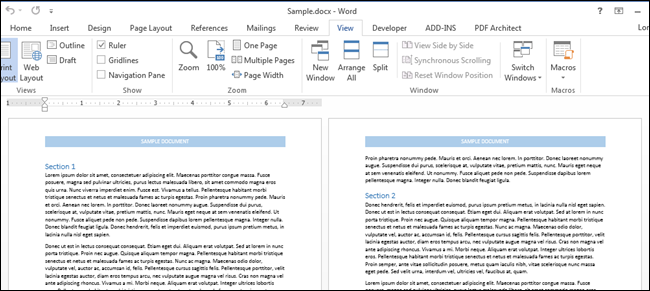
စာမျက်နှာတစ်ခုတည်းသို့ ပြန်သွားရန်၊ နှိပ်ပါ။ ကြည့်ရှုခြင်း > စကေး > တစ်မျက်နှာ (View > Zoom > One Page)။
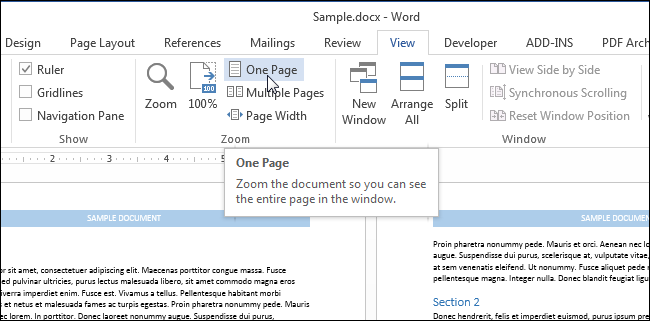
ဖြစ်နိုင်သည်မှာ၊ ဤစာမျက်နှာသည် 100% ထက်နည်းသော စကေးတစ်ခု ရှိလိမ့်မည်။ အစစ်အမှန်စကေးသို့ ပြန်သွားရန် ခလုတ်ကို နှိပ်ပါ။ 100% အမိန့်ပေးအဖွဲ့တွင် စကေး (ချဲ့)။

တစ်ချိန်တည်းတွင် စာမျက်နှာနှစ်ခုထက်ပို၍ ကြည့်ရှုနိုင်ပါသည်။ ဒီအတွက်၊ ကဏ္ဍ စကေး (Zoom) တက်ဘ်များ ကြည့်ရှုခြင်း (View) ခလုတ်ကို နှိပ်ပါ။ စကေး (ချဲ့)။
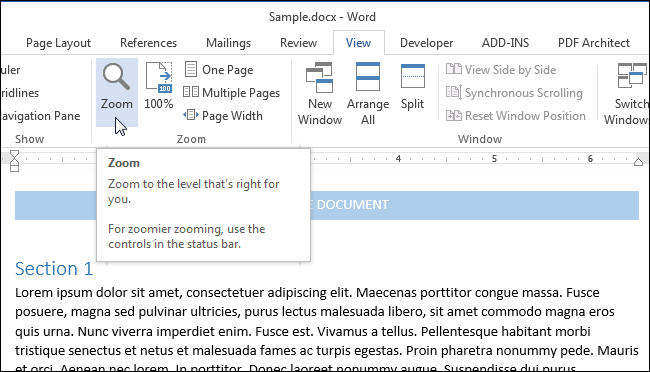
အမည်တူ ဒိုင်ယာလော့ခ်ဘောက်စ်တစ်ခု ပွင့်လာပါမည်။ ၎င်းတွင်၊ သင်သည် လိုချင်သောစကေးကို ရာခိုင်နှုန်းတစ်ခုအဖြစ် သတ်မှတ်နိုင်သည်။ စာမျက်နှာများစွာကိုကြည့်ရှုရန် ဘေးရှိအကွက်ကို အမှန်ခြစ်ပါ။ စာမျက်နှာများစွာ (စာမျက်နှာများစွာ)။ ထို့နောက် မော်နီတာ၏ပုံပါရှိသော ခလုတ်ကို နှိပ်ပြီး တစ်ချိန်တည်းတွင် သင်ပြသလိုသည့် စာမျက်နှာအရေအတွက်ကို drop-down menu မှ ရွေးချယ်ပါ။
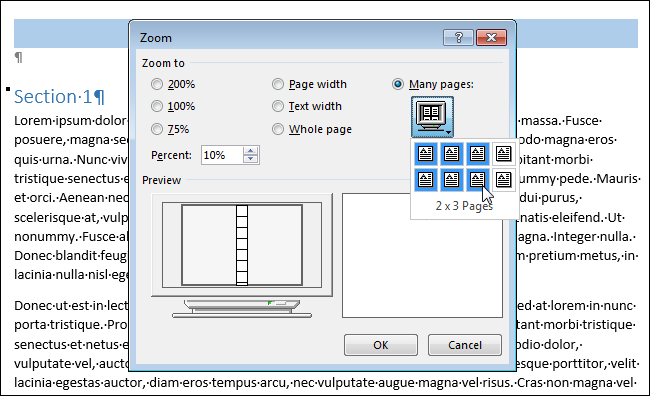
ထဲမှာ နမူနာ (အကြိုကြည့်ရှုခြင်း) မျက်နှာပြင်ပေါ်တွင် စာမျက်နှာများကို မည်သို့ပြသမည်ကို သင်ကြည့်ရှုနိုင်ပါသည်။ နှိပ်ပါ။ OKအပြောင်းအလဲများကို အသုံးချရန်နှင့် ဒိုင်ယာလော့ခ်ကို ပိတ်ရန် စကေး (ချဲ့)။
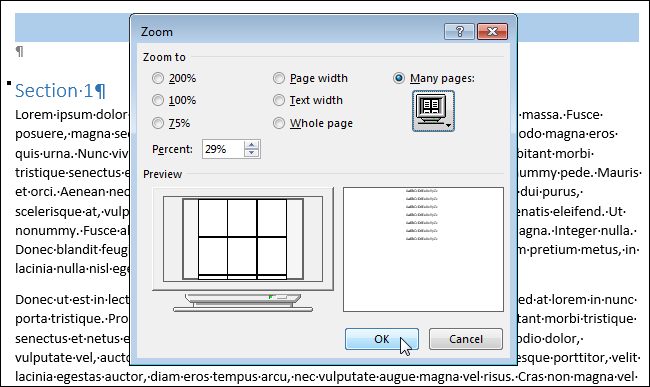
ကြည့်ရှုမှုမုဒ်သည် သင်သတ်မှတ်ထားသည့်အတိုင်း စာမျက်နှာများစွာကို တစ်ပြိုင်နက်ပြသရန် ပြောင်းလဲသွားမည်ဖြစ်သည်။
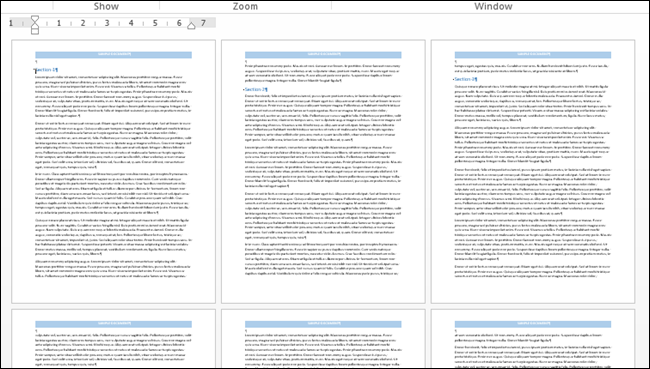
ပုံမှန်မြင်ကွင်းသို့ပြန်သွားရန်၊ သင်ကလစ်နှိပ်ရန်လိုအပ်သည်ကိုသတိရပါ။ တစ်မျက်နှာ (တစ်မျက်နှာ)။ 100% ဇူးမ်သို့ ပြန်သွားရန် ခလုတ်ကို နှိပ်ပါ။ 100%.